探索ooppa57的魅力(揭秘ooppa57为什么成为创作者的首选平台)
171
2025 / 08 / 22
在使用联想电脑的过程中,有时我们会遇到一些问题或者想要将电脑重置到初始状态。这时,恢复出厂设置就是一个很好的选择。然而,很多人可能会关心恢复出厂设置所需的时间究竟有多长。本文将介绍联想电脑恢复出厂设置的时间以及步骤,帮助读者更好地了解并掌握这一操作。
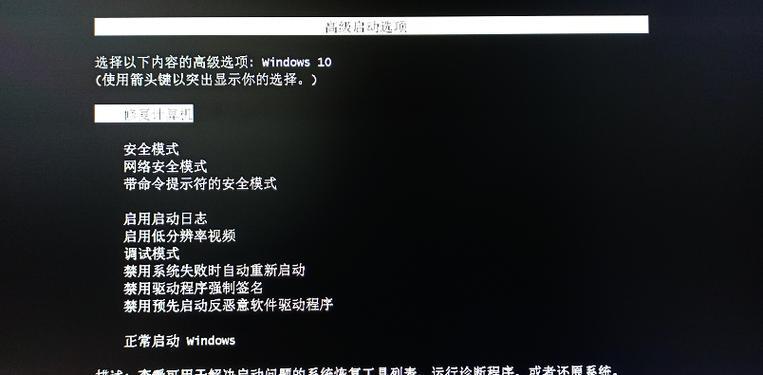
一、备份你的重要数据
在开始恢复出厂设置之前,首先要确保你的重要数据都已经备份。因为恢复出厂设置将会清除所有数据,包括文件、应用程序和个人设置。
二、找到恢复出厂设置选项
在联想电脑中,你可以通过不同的方式找到恢复出厂设置选项。最常见的方式是在“开始菜单”中找到“设置”或“控制面板”,然后点击“系统和安全”选项。
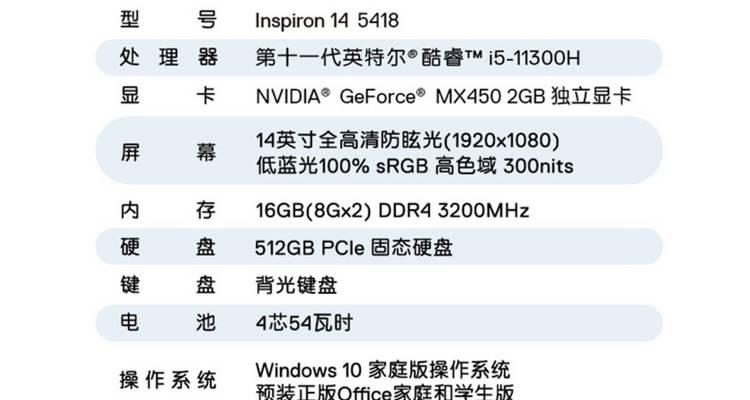
三、选择恢复出厂设置
在“系统和安全”页面中,你会找到“恢复”选项。点击这个选项后,你将看到一个“恢复计算机设置”页面。在这个页面上,你可以选择“开始”按钮来进行恢复出厂设置。
四、选择恢复类型
在点击“开始”按钮之后,你将会看到两种恢复类型的选项。一种是“删除所有文件”,另一种是“仅删除我的文件”。根据你的需要选择其中一种类型。
五、确认恢复操作
在选择恢复类型之后,系统将会提示你确认是否要进行恢复操作。确保你已经备份好重要数据,并且已经准备好恢复出厂设置后,点击“下一步”按钮进行确认。
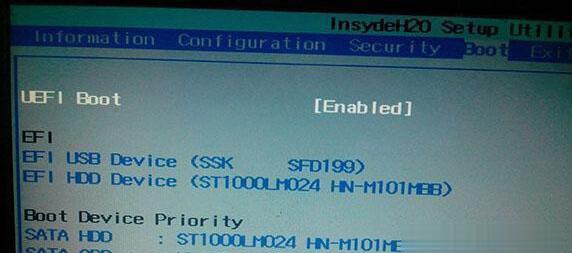
六、等待恢复过程完成
恢复出厂设置过程可能需要一些时间,具体时间取决于你的电脑性能和数据量的大小。通常情况下,它可能需要几十分钟到几个小时不等。
七、重启电脑
一旦恢复出厂设置完成,系统将会提示你重新启动电脑。点击“重新启动”按钮,然后等待电脑重新启动。
八、重新设置电脑
在电脑重新启动后,你需要重新设置一些基本的配置,如语言、时区、用户账户等。
九、安装必要的软件和驱动程序
由于恢复出厂设置将会清除所有软件和驱动程序,你需要重新安装你需要的软件和驱动程序。
十、恢复个人数据
在恢复出厂设置后,你可以将之前备份的重要数据重新导入电脑中。这样你就能够继续使用你之前的个人数据。
十一、更新系统和软件
在恢复出厂设置后,记得及时更新你的操作系统和安装的软件。这样可以确保你的电脑拥有最新的功能和安全补丁。
十二、调整电脑设置
根据个人喜好和需求,你可能需要对电脑的一些设置进行调整,如屏幕亮度、音量和网络连接等。
十三、备份重要数据
为了避免日后再次遇到类似问题时造成数据丢失,建议定期备份重要数据。
十四、咨询技术支持
如果在恢复出厂设置的过程中遇到任何问题或疑问,不妨联系联想的技术支持团队,寻求帮助和指导。
十五、
恢复联想电脑出厂设置的时间取决于电脑性能和数据量的大小,通常需要几十分钟到几个小时不等。在进行恢复操作前,一定要备份重要数据,而且在恢复完成后,还需要重新设置电脑和安装必要的软件和驱动程序。通过了解和掌握这些步骤,你将能够更轻松地恢复联想电脑到初始状态。
